如果我们在电脑上打开文件时遇到错误,我们可以尝试更改文件类型并再次打开它。那么Win11如何改变文件类型呢?下面小编就为大家整理出两个解决方案。来试试吧。
方法1:在文件资源管理器中重命名文件。
按+打开文件资源管理器。WindowsE
单击& ldquo在顶部菜单区域。查看& rdquo标签。然后选择显示,然后单击文件扩展名以选中它旁边的框。
 现在,右键单击该文件,然后单击重命名图标来更改文件类型。
现在,右键单击该文件,然后单击重命名图标来更改文件类型。
 接下来,将文件扩展名(最后一个句点之后的所有内容)更改为所需的文件类型字符。按下保存更改。进入
接下来,将文件扩展名(最后一个句点之后的所有内容)更改为所需的文件类型字符。按下保存更改。进入
 尽管这是更改文件类型的一种可行技术,但您不能更改。doc文件转换为. wav文件。
尽管这是更改文件类型的一种可行技术,但您不能更改。doc文件转换为. wav文件。
只有当两种文件类型足够相关或相似,使文件在重命名后可以打开时,才能通过重命名文件来更改文件类型。
方法2:使用另存为功能。
打开Word文件并单击& ldquo在丝带上。文件& rdquo菜单。
然后,在左窗格中选择“另存为”选项。
 接下来,选择要保存的文件的位置。
接下来,选择要保存的文件的位置。
At & ldquo另存为& rdquo窗口中,您将看到一个用于更改文件名和& ldquo另存为类型& rdquo或者& ldquo格式& rdquo选项。
单击下拉按钮查看可用的格式,并选择一个PDF(或您喜欢的任何格式)。
 最后,单击保存。
最后,单击保存。
这将立即将文件格式更改为您选择的文件类型。
 小白号
小白号












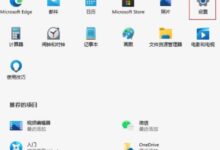

评论前必须登录!
注册